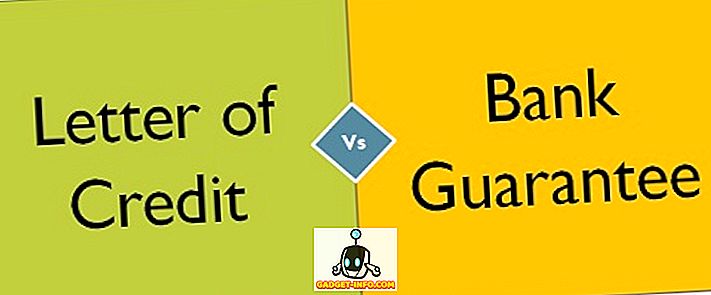Odkar se je začel uporabljati Pixel 2 XL, se uporabniki vztrajno pritožujejo zaradi težav z opeklinami na zaslonu naprave. To je prisililo Google, da sprejme stroge ukrepe, ki bodo pomagali zmanjšati težave pri izgorevanju zaslona. Iskalni velikan je že izdal posodobitev, ki prinaša nove gumbe za navigacijo v Pixel 2 XL, zdaj pa preizkuša svetlobo v navigacijski vrstici v nekaterih običajno uporabljenih aplikacijah. To je verjeten popravek za preprečitev nadaljnje opekline zaslona in to spremembo lahko uporabite takoj, če ste nestrpni. Na ta način lahko nastavite svetlo navigacijsko vrstico na napravo Pixel 2 XL (ali katero koli napravo).
Nastavite svetlobo za navigacijo na vaši slikovni plošči 2 XL
Opomba : Svojo metodo sem preizkusil na nekorigirani Pixel 2, čeprav ne trpi zaradi težav z izgorevanjem, ki uporabljajo operacijski sistem Android 8.0 Oreo.
Da bi zaščitili vašo novo kupljeno Pixel 2 XL iz vprašanj o izgorevanju zaslona, ki so se vtisnili kot nori odkar je naprava šla v prodajo, so tukaj naslednji koraki:
1. Namestite aplikacije Navbar (brezplačno) iz trgovine Play, da lahko izberete barvo ozadja navigacijske vrstice v napravi. Ne zahteva, da napravo zakoreninite.
2. Aplikacija tretje osebe vam ponuja številne alternative za spreminjanje videza in občutka navigacijske vrstice, vendar bomo za enako svetlo barvo. Če želite izbrati barvno navigacijsko vrstico, izberite možnost »izberite eno barvo iz palete« v aplikaciji in se dotaknite gumba » Nastavitve« ob njej, da spremenite barvo.
4. Tukaj izberite belo barvo in prilagodite preglednost navigacijske vrstice glede na vaše želje. Prvi drsnik lahko povlečete na skrajno levo stran in povlečete drugi drsnik na položaj, prikazan na spodnjem posnetku, da dosežete primerno svetlo sivo barvo, ki skrije črno navigacijsko vrstico, medtem ko še vedno označuje gumbe.
Čeprav smo izbrali eno barvo za navigacijsko vrstico v napravi, lahko barvo navigacijske vrstice spremenite iz črnih barv, tako da izberete gostitelja možnosti, ki so na voljo v Navbar Apps. Vključuje tudi nastavitev, v kateri navigacijska vrstica sprejme primarno barvo trenutno odprte aplikacije ali jo uporabi za druge.
Želite preprečiti zapisovanje zaslona v Pixel 2 XL? Izogibajte se uporabi črncev!
Če ste seznanjeni s konceptom opeklin na zaslonu, se to zgodi tudi zato, ker je slika prikazana na isti lokaciji dovolj dolgo. Črne piksle na zaslonu OLED porabijo manj energije in te piksle lahko postanejo mrtve in ne zasvetijo, ko se spremeni slika za to lokacijo. Odločitev, da se potisnemo stran od črne navigacijske vrstice, ni osredotočena le na izogibanje problemom prižganja zaslona, temveč prispeva tudi k estetski vrednosti. Kakšne so vaše misli o vprašanjih v zvezi z zaslonom Pixel 2 XL? Komentirajte svoje mnenje spodaj.